แกนอ้างอิง Google SketchUp
การอ้างอิงทิศทางด้วยแกนอ้างอิง (Axes)
การวาดเส้นใน Google SketchUp จะมีการอ้างอิงทิศทางตามแกนอ้างอิง (Axes) ทั้ง 3 แกนเพื่อให้การสร้างเส้นในทิศทางต่างๆ มีความถูกต้องและแม่นยำ โดยถ้าวาดเส้นขนานไปตามแกน X เส้นที่กำลังวาดอยู่จะแสดงเป็นสีแดง หรือถ้าวาดเส้นขนานไป ตามแกน Y เส้นที่กำลังวาดอยู่จะแสดงเป็นสีเขียว
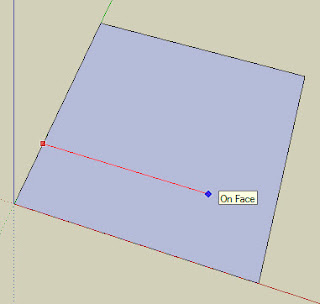
แกน X
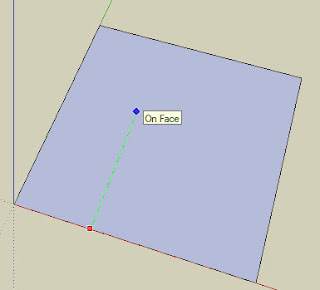
แกน Y
การย้ายตำแหน่งแกนอ้างอิง
เราสามารถที่จะย้ายตำแหน่งของแกนอ้างอิงและปรับหมุนไปในทิศทางต่างๆ ได้เพื่อใช้
อ้างอิงการสร้างเส้นหรือรูปทรงในทิศทางที่ต้องการ สามารถทำได้โดยเลือกไอคอน หรือเลือกจากเมนู Tools --- > Axes หรือจะใช้วิธีคลิกขวาที่แกนอ้างอิงแล้วเลือกคำสั่ง Place ก็ได้เช่นกัน

นอกจากนี้เรายังสามารถย้ายแกนอ้างอิงไปยังตำแหน่งใดๆ โดยการกำหนดตำแหน่งและทิศทางที่แน่นอนลงไป สามารถทำได้โดยคลิกขวาที่แกนอ้างอิงแล้วเลือกคำสั่ง Move จะปรากฏหน้าต่าง Move Sketching Context ขึ้นมา โดยจะมีตัวเลือกให้กำหนดค่าทั้งในส่วนของการกำหนดตำแหน่งและการกำหนดองศาของแกนทั้ง 3 แกน

การอ้างอิงตำแหน่งด้วย Inference
Inference เป็นอีกความสามารถของ Google SketchUp ที่จะช่วยให้การสร้างชิ้นงานในตำแหน่งและทิศทางต่างๆ สามารถกระทำได้ง่ายขึ้น โดย Inference จะแสดงอยู่ในรูปแบบของสัญลักษณ์ต่างๆ เช่น จุดสี เส้นทึบ เส้นประสีต่างๆ พร้อมแสดงข้อความที่จะช่วยให้เรารู้ว่าขณะนั้นกำลังทำงานอยู่ที่ตำแหน่งไหน และอ้างอิงอยู่กับแกนใด
Inference เป็นแบบจุด (Point Inference) จะปรากฏให้เห็นตามแนวเส้นและพื้นผิวของชิ้นงานพร้อมข้อความกำกับ โดยรูปแบบของจุด สี และข้อความจะแสดงผลแตกต่างกันออกไป
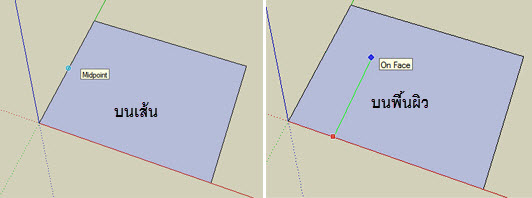
Inference แบบเส้น (Line Inference)
จะปรากฏให้เห็นขณะมีการวาดเส้นไปยังทิศทางต่างๆ ที่อ้างอิงจากแกนอ้างอิงหรือเส้นตรงบนชิ้นงาน โดย Inference แบบเส้นจะแสดงให้เห็นด้วยเส้นที่มีลักษณะแตกต่างกันออกไป พร้อมแสดงข้อความกำกับ โดยรูปแบบของเส้น สี และข้อความจะแสดงผลแตกต่างกันออกไป

Inference บนพื้นระนาบ (Planar Inference)
เป็น Inference ที่จะช่วยให้การสร้างเส้นหรือรูปทรงต่างๆ บนพื้นผิวระนาบได้ง่ายขึ้น ซึ่งจะหมายถึงการทำงานบนพื้นผิวที่มีความคลาดเอียงในทิศทางต่างๆ รวมไปถึงตำแหน่งที่เป็นพื้นดินบนพื้นผิวการทำงานด้วย
การแบ่งเส้นตรงออกเป็นส่วนๆ ด้วยคำสั่่ง Divide
เรา สามารถแบ่งเส้นตรงออกเป็นส่วนๆที่เท่ากันได้โดยการคลิกขวาที่เส้นที่ต้องการ แบ่ง แล้วเลือกคำสั่ง Divide แล้วเลื่อนเม้าส์เพื่อกำหนดจำนวนการแบ่งเส้น หรือกำหนดในช่อง Segments ก็ได้เช่นกัน
ดังภาพ



